ホームページ >ソフトウェアチュートリアル >コンピューターソフトウェア >AI一括色置換の操作手順
AI一括色置換の操作手順
- PHPz転載
- 2024-05-06 10:40:28601ブラウズ
読者の皆様、AI 技術を使用して画像を処理する際に、多数のピクセルの色を一括して置き換えるという問題に遭遇したことはありますか? PHP エディターの Youzi は、AI テクノロジーを使用してこのタスクを効率的に完了する方法を段階的に理解できる詳細な操作ガイドを提供します。この記事では、AI 色置換の原理、必要なツール、具体的な手順を詳細かつ簡単に紹介し、バッチ色置換の課題に簡単に対処できるようにします。
1. 図に示すように。説明を簡単にするために、合計 9 つの図があり、各図に番号が付けられています。
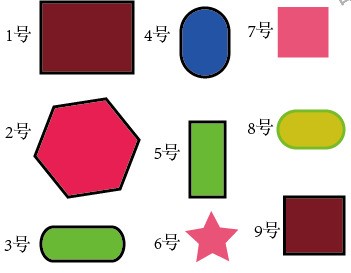
2. No. 1、No. 2、No. 3、No. 4、No. 5、No. 9。これらの 6 つのグラフィックはすべて黒い境界線で描かれているとします。形状も黄色の塗りつぶし色に置き換えられ、黒いストロークは変更されません。次に、これを行うことができます。まず、6 つのグラフィックのいずれかをクリックして選択します。たとえば、グラフィック No. 1 をクリックし、グラフィック No. 1 を選択します。
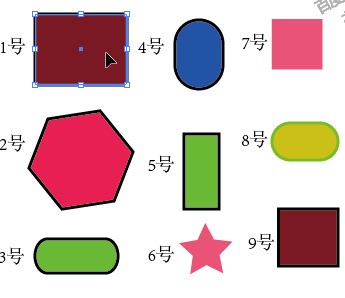
3. メニュー バーで、[同じストロークの色を選択]、[No. 1]、[No. 2]、[No. 3]、[No. 4]、[No. 5] の順にクリックします。 , No. 9、この 6 つのグラフィックがすべて選択されています。
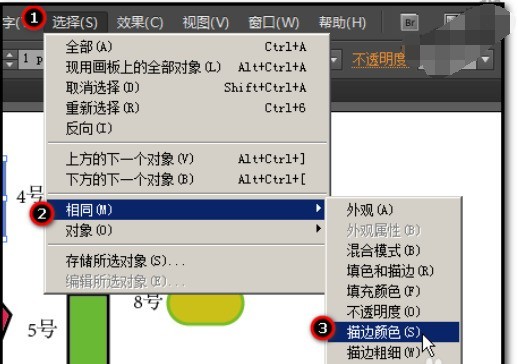
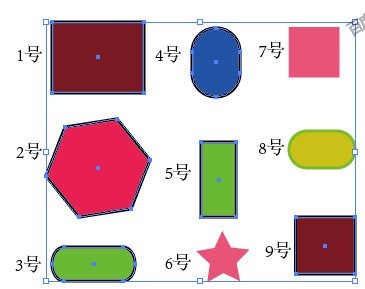
4. インターフェイスの左側にあるツールボックスの下で、塗りつぶされたカラー ブロックをマウスでクリックして、塗りつぶされたカラー ブロックが上に表示され、ストロークのカラー ブロックが表示されます。一番下にあります。
PS: 塗りつぶされたカラー ブロックが 1 つ見えますか?選択したグラフィックスの塗りつぶしの色が異なるため、いいえ。
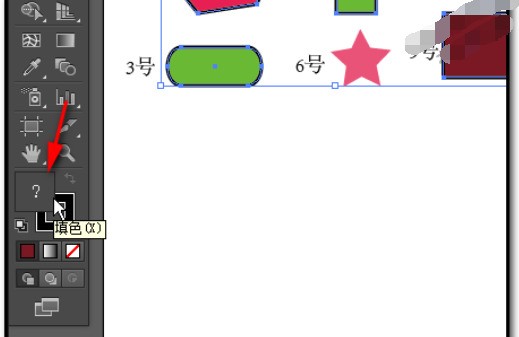
5. F6 を押して、インターフェイスの右側に表示されるカラーを呼び出します。マウスは、カラー プレートの形をしています。黄色を吸収するためにここに黄色の上に置きます。
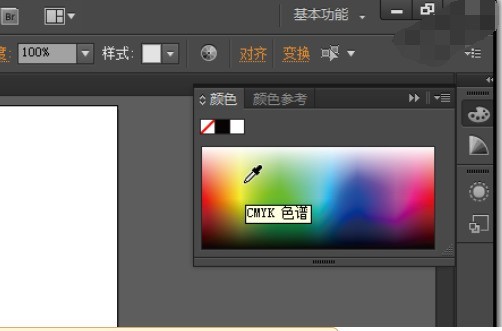
6. 選択した 6 つのグラフィックの塗りつぶしの色が同時に黄色に置き換えられます。
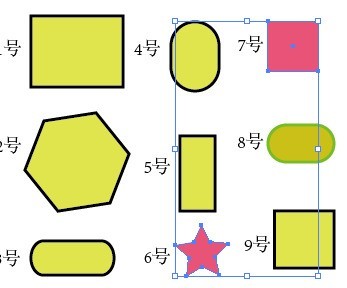
7. 赤色のグラフィック (グラフィック No. 6 と 7) を青色に置き換えるとします。次に、グラフィック No. 6 または 7 をクリックして、[選択] をクリックします。 -同じように、ポップアップサブメニューの「塗りつぶしの色」をクリックします。
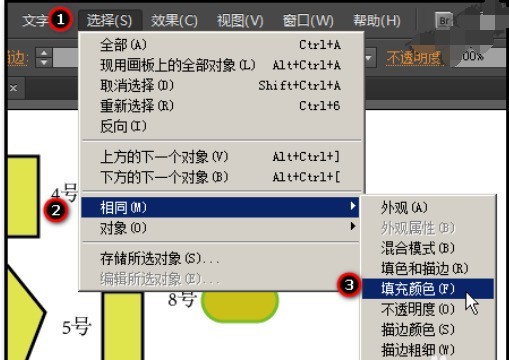
グラフィックス No. 8、No. 6、No. 7 が選択されています。次に、手順 5 に従って、図形 No.6 と No.7 の塗りつぶしの色を青に置き換えます。
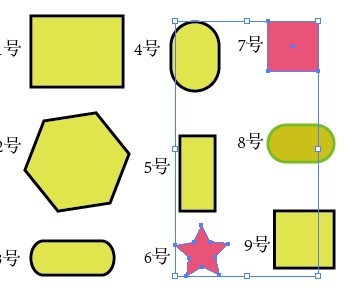
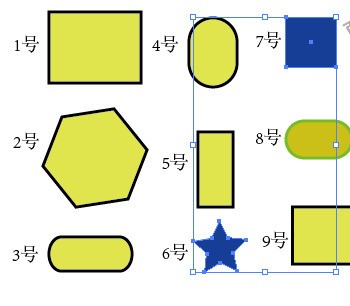
以上がAI一括色置換の操作手順の詳細内容です。詳細については、PHP 中国語 Web サイトの他の関連記事を参照してください。

